PCB画图教程
- 格式:pdf
- 大小:1.74 MB
- 文档页数:14
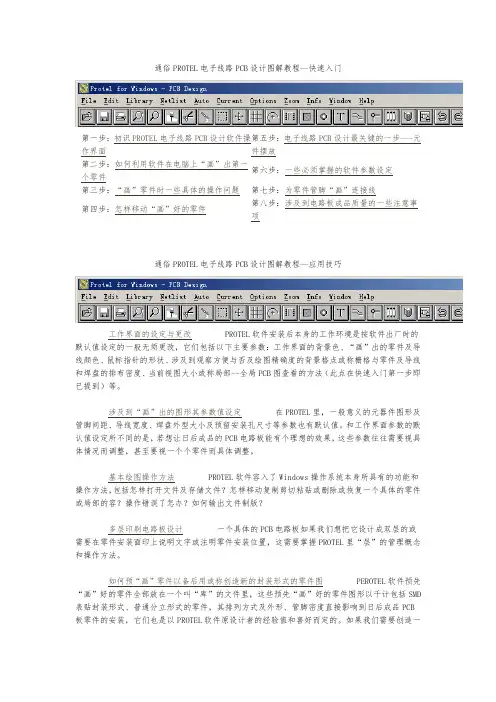
通俗PROTEL电子线路PCB设计图解教程--快速入门第一步:初识PROTEL电子线路PCB设计软件操作界面第五步:电子线路PCB设计最关键的一步---元件摆放第二步:如何利用软件在电脑上“画”出第一个零件第六步:一些必须掌握的软件参数设定第三步:“画”零件时一些具体的操作问题第七步:为零件管脚“画”连接线第四步:怎样移动“画”好的零件第八步:涉及到电路板成品质量的一些注意事项通俗PROTEL电子线路PCB设计图解教程--应用技巧工作界面的设定与更改PROTEL软件安装后本身的工作环境是按软件出厂时的默认值设定的一般无须更改,它们包括以下主要参数:工作界面的背景色、“画”出的零件及导线颜色、鼠标指针的形状、涉及到观察方便与否及绘图精确度的背景格点或称栅格与零件及导线和焊盘的排布密度、当前视图大小或称局部--全局PCB图查看的方法(此点在快速入门第一步即已提到)等。
涉及到“画”出的图形其参数值设定在PROTEL里,一般意义的元器件图形及管脚间距、导线宽度、焊盘外型大小及预留安装孔尺寸等参数也有默认值。
和工作界面参数的默认值设定所不同的是,若想让日后成品的PCB电路板能有个理想的效果,这些参数往往需要视具体情况而调整,甚至要视一个个零件而具体调整。
基本绘图操作方法PROTEL软件容入了Windows操作系统本身所具有的功能和操作方法,包括怎样打开文件及存储文件?怎样移动复制剪切粘贴或删除或恢复一个具体的零件或局部的容?操作错误了怎办?如何输出文件制版?多层印刷电路板设计一个具体的PCB电路板如果我们想把它设计成双层的或需要在零件安装面印上说明文字或注明零件安装位置,这需要掌握PROTEL里“层”的管理概念和操作方法。
如何预“画”零件以备后用或称创造新的封装形式的零件图PEROTEL软件预先“画”好的零件全部放在一个叫“库”的文件里,这些预先“画”好的零件图形以千计包括SMD 表贴封装形式、普通分立形式的零件,其排列方式及外形、管脚密度直接影响到日后成品PCB 板零件的安装,它们也是以PROTEL软件原设计者的经验值和喜好而定的。
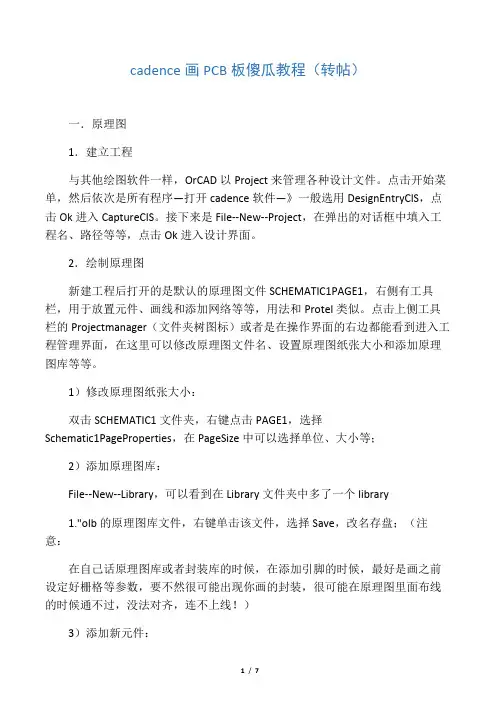
cadence画PCB板傻瓜教程(转帖)一.原理图1.建立工程与其他绘图软件一样,OrCAD以Project来管理各种设计文件。
点击开始菜单,然后依次是所有程序—打开cadence软件—》一般选用DesignEntryCIS,点击Ok进入CaptureCIS。
接下来是File--New--Project,在弹出的对话框中填入工程名、路径等等,点击Ok进入设计界面。
2.绘制原理图新建工程后打开的是默认的原理图文件SCHEMATIC1PAGE1,右侧有工具栏,用于放置元件、画线和添加网络等等,用法和Protel类似。
点击上侧工具栏的Projectmanager(文件夹树图标)或者是在操作界面的右边都能看到进入工程管理界面,在这里可以修改原理图文件名、设置原理图纸张大小和添加原理图库等等。
1)修改原理图纸张大小:双击SCHEMATIC1文件夹,右键点击PAGE1,选择Schematic1PageProperties,在PageSize中可以选择单位、大小等;2)添加原理图库:File--New--Library,可以看到在Library文件夹中多了一个library1."olb的原理图库文件,右键单击该文件,选择Save,改名存盘;(注意:在自己话原理图库或者封装库的时候,在添加引脚的时候,最好是画之前设定好栅格等参数,要不然很可能出现你画的封装,很可能在原理图里面布线的时候通不过,没法对齐,连不上线!)3)添加新元件:常用的元件用自带的(比如说电阻、电容的),很多时候都要自己做元件,或者用别人做好的元件。
右键单击刚才新建的olb库文件,选NewPart,或是NewPartFromSpreadsheet,后者以表格的方式建立新元件,对于画管脚特多的芯片元件非常合适,可以直接从芯片Datasheet中的引脚描述表格中直接拷贝、粘贴即可(pdf格式的Datasheet按住Alt键可以按列选择),可以批量添加管脚,方便快捷。
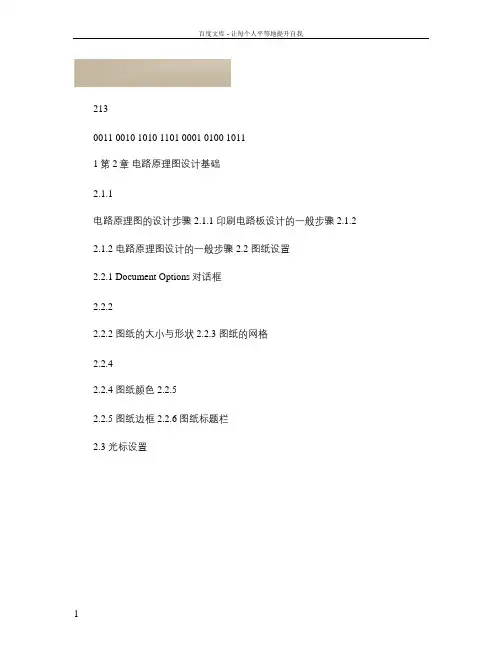
2130011 0010 1010 1101 0001 0100 10111第2章电路原理图设计基础2.1.1电路原理图的设计步骤 2.1.1 印刷电路板设计的一般步骤 2.1.2 2.1.2 电路原理图设计的一般步骤2.2 图纸设置2.2.1 Document Options对话框2.2.22.2.2 图纸的大小与形状 2.2.3 图纸的网格2.2.42.2.4 图纸颜色 2.2.52.2.5 图纸边框 2.2.6 图纸标题栏2.3 光标设置32第2章电路原理图设计基础30011 0010 1010 1101 0001 0100 10113第2章电路原理图设计基础2.1.1电路原理图的设计步骤2.1.1 印刷电路板设计的一般步骤电路原理图设计(Sch ):利用Protel Protel 99 SE99 SE的原理图设计系统,绘制完整的、正确的电路原理图。
产生网络表:根据电路原理图产生元件连接关系的文本文件。
印刷电路板设计(PCB ):2134第2章电路原理图设计基础2.1.2 电路原理图设计的一般步骤2130011 0010 1010 1101 0001 0100 10115第2章电路原理图设计基础2.2 图纸设置2.2.1 Document Options对话框图纸设置主要是在Document Options对话框中进行。
欲打开Document Options 对话框,首先要新建或打开一个原理图文件。
第一种方法(新建原理图文件):①在视图窗口打开Documents 文件夹。
②在窗口的空白处单击鼠标右键,在快捷菜单中选择New 。
图 2.2 新建文件的步骤2130011 0010 1010 1101 0001 0100 10116第2章电路原理图设计基础③系统弹出New Document对话框,在对话框中选择 Schematic DocumentSchematic Document图标,而后单击Ok 按钮。
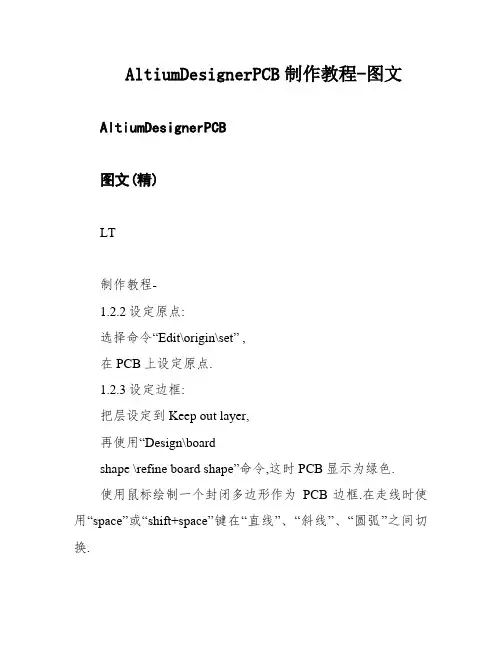
AltiumDesignerPCB制作教程-图文AltiumDesignerPCB图文(精)LT制作教程-1.2.2设定原点:选择命令“Edit\origin\set” ,在PCB上设定原点.1.2.3设定边框:把层设定到Keep out layer,再使用“Design\boardshape \refine board shape”命令,这时PCB显示为绿色.使用鼠标绘制一个封闭多边形作为PCB边框.在走线时使用“space”或“shift+space”键在“直线”、“斜线”、“圆弧”之间切换.走线长度可以从窗口的左下角显示的位置获得.然后再使用“Place\line”命令沿边框绘制封闭对边形,设定电气范围.1.3从原理图导入息到PCB1.3.1编译原理图:点击窗口左边Project面板,在弹出窗口中右单击关键项目名称“mypcb.prjpcb”并选择命令。
“编译pcb项目mypcb.prjpcb”。
原则图编译.图1.2如果有错误、警告,会在弹出的message框中显示,双击错误联接,直接跳转到错误处,对相应的错误进行修改.反复编翻译,直到没有错误。
(如果有些误差不影响PCB布线,可以不修改.1.3.2导入息到PCB:在原理图界面下选择命令“Design\updatepcb文档?pcbdoc"。
如图1.3所示所示的对话框.在该对话框中依次显示添加组件、网络、网络组、房间等。
可以为每个单元格添加或不添加。
然后依次选择“验证更改”执行。
changes"命令,将相应的元件导入pcb。
如有错误,根据提示进行相应修改。
导入结果如图1.4所示。
图1.3图1.41.4编辑PCB1.4.1元件布局:鼠标直接拖动元件放置在相应的位置.在放置时可以用“space”键旋转元件.可以使用“Edit\Align\...”命令对元件排列.1.4.2布线:元件布局完成后,就可以布线了.使用place菜单下的命令或使用图标都可以布线.在布线过程中使用“space”、“shift+space”切换布线角度和布线模式.图标依次为布线、差分对布线、智能布线、放置焊盘、过孔、圆弧、铜皮、字符等.1.4.3镀铜与管理3360使用命令“place\polygonpour…”或快捷图标打开镀铜管理。

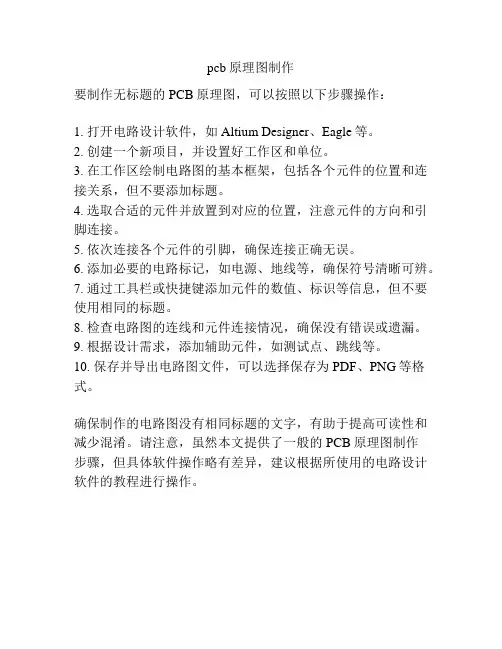
pcb原理图制作
要制作无标题的PCB原理图,可以按照以下步骤操作:
1. 打开电路设计软件,如Altium Designer、Eagle等。
2. 创建一个新项目,并设置好工作区和单位。
3. 在工作区绘制电路图的基本框架,包括各个元件的位置和连接关系,但不要添加标题。
4. 选取合适的元件并放置到对应的位置,注意元件的方向和引脚连接。
5. 依次连接各个元件的引脚,确保连接正确无误。
6. 添加必要的电路标记,如电源、地线等,确保符号清晰可辨。
7. 通过工具栏或快捷键添加元件的数值、标识等信息,但不要使用相同的标题。
8. 检查电路图的连线和元件连接情况,确保没有错误或遗漏。
9. 根据设计需求,添加辅助元件,如测试点、跳线等。
10. 保存并导出电路图文件,可以选择保存为PDF、PNG等格式。
确保制作的电路图没有相同标题的文字,有助于提高可读性和减少混淆。
请注意,虽然本文提供了一般的PCB原理图制作
步骤,但具体软件操作略有差异,建议根据所使用的电路设计软件的教程进行操作。
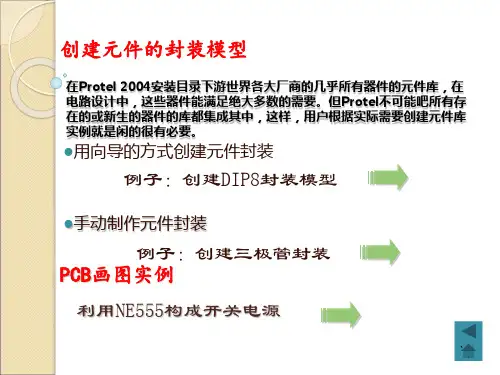

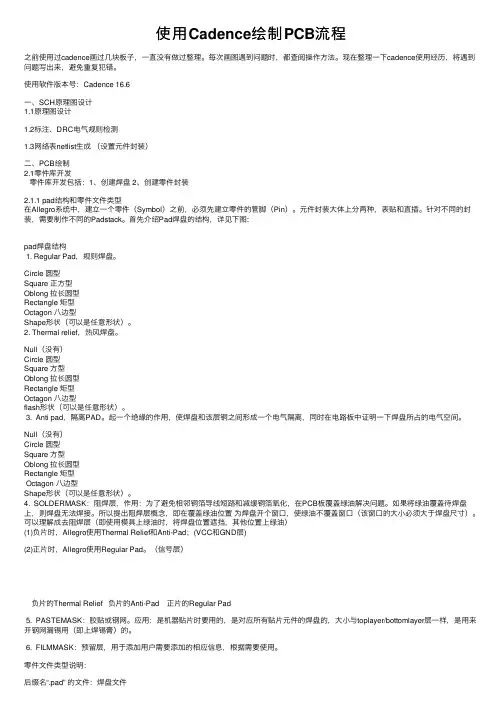
使⽤Cadence绘制PCB流程之前使⽤过cadence画过⼏块板⼦,⼀直没有做过整理。
每次画图遇到问题时,都查阅操作⽅法。
现在整理⼀下cadence使⽤经历,将遇到问题写出来,避免重复犯错。
使⽤软件版本号:Cadence 16.6⼀、SCH原理图设计1.1原理图设计1.2标注、DRC电⽓规则检测1.3⽹络表netlist⽣成(设置元件封装)⼆、PCB绘制2.1零件库开发零件库开发包括:1、创建焊盘 2、创建零件封装2.1.1 pad结构和零件⽂件类型在Allegro系统中,建⽴⼀个零件(Symbol)之前,必须先建⽴零件的管脚(Pin)。
元件封装⼤体上分两种,表贴和直插。
针对不同的封装,需要制作不同的Padstack。
⾸先介绍Pad焊盘的结构,详见下图:pad焊盘结构1. Regular Pad,规则焊盘。
Circle 圆型Square 正⽅型Oblong 拉长圆型Rectangle 矩型Octagon ⼋边型Shape形状(可以是任意形状)。
2. Thermal relief,热风焊盘。
Null(没有)Circle 圆型Square ⽅型Oblong 拉长圆型Rectangle 矩型Octagon ⼋边型flash形状(可以是任意形状)。
3. Anti pad,隔离PAD。
起⼀个绝缘的作⽤,使焊盘和该层铜之间形成⼀个电⽓隔离,同时在电路板中证明⼀下焊盘所占的电⽓空间。
Null(没有)Circle 圆型Square ⽅型Oblong 拉长圆型Rectangle 矩型Octagon ⼋边型Shape形状(可以是任意形状)。
4. SOLDERMASK:阻焊层,作⽤:为了避免相邻铜箔导线短路和减缓铜箔氧化,在PCB板覆盖绿油解决问题。
如果将绿油覆盖待焊盘上,则焊盘⽆法焊接。
所以提出阻焊层概念,即在覆盖绿油位置为焊盘开个窗⼝,使绿油不覆盖窗⼝(该窗⼝的⼤⼩必须⼤于焊盘尺⼨)。
可以理解成去阻焊层(即使⽤模具上绿油时,将焊盘位置遮挡,其他位置上绿油)(1)负⽚时,Allegro使⽤Thermal Relief和Anti-Pad;(VCC和GND层)(2)正⽚时,Allegro使⽤Regular Pad。

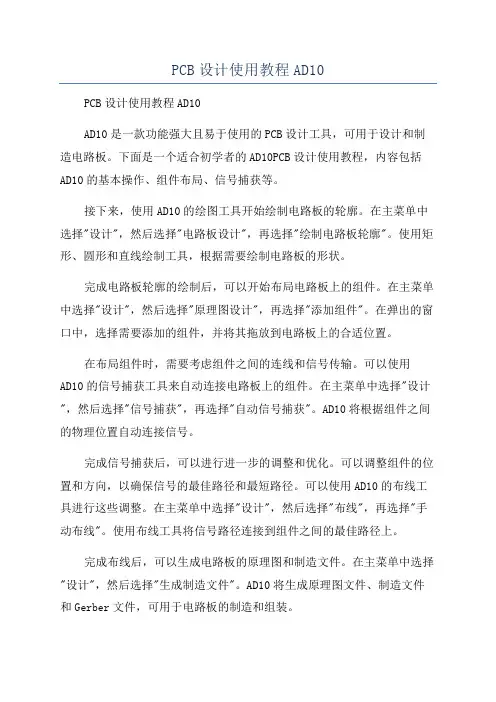
PCB设计使用教程AD10PCB设计使用教程AD10AD10是一款功能强大且易于使用的PCB设计工具,可用于设计和制造电路板。
下面是一个适合初学者的AD10PCB设计使用教程,内容包括AD10的基本操作、组件布局、信号捕获等。
接下来,使用AD10的绘图工具开始绘制电路板的轮廓。
在主菜单中选择"设计",然后选择"电路板设计",再选择"绘制电路板轮廓"。
使用矩形、圆形和直线绘制工具,根据需要绘制电路板的形状。
完成电路板轮廓的绘制后,可以开始布局电路板上的组件。
在主菜单中选择"设计",然后选择"原理图设计",再选择"添加组件"。
在弹出的窗口中,选择需要添加的组件,并将其拖放到电路板上的合适位置。
在布局组件时,需要考虑组件之间的连线和信号传输。
可以使用AD10的信号捕获工具来自动连接电路板上的组件。
在主菜单中选择"设计",然后选择"信号捕获",再选择"自动信号捕获"。
AD10将根据组件之间的物理位置自动连接信号。
完成信号捕获后,可以进行进一步的调整和优化。
可以调整组件的位置和方向,以确保信号的最佳路径和最短路径。
可以使用AD10的布线工具进行这些调整。
在主菜单中选择"设计",然后选择"布线",再选择"手动布线"。
使用布线工具将信号路径连接到组件之间的最佳路径上。
完成布线后,可以生成电路板的原理图和制造文件。
在主菜单中选择"设计",然后选择"生成制造文件"。
AD10将生成原理图文件、制造文件和Gerber文件,可用于电路板的制造和组装。
以上只是AD10PCB设计的基本操作,AD10还有许多高级功能和工具可供探索和使用。
通过练习和实践,您可以逐渐掌握AD10的各种功能,并设计出高质量的电路板。
cadence画PCB板傻瓜教程(转帖)复制于某网站,谢谢。
拿出来分享吧,希望对初学者能有帮助,可以很快了解Cadence的使用,谢谢共享者。
一.原理图1.建立工程与其他绘图软件一样,OrCAD以Project来管理各种设计文件。
点击开始菜单,然后依次是所有程序—打开cadence软件—》一般选用Design Entry CIS,点击Ok进入Capture CIS。
接下来是File--New--Project,在弹出的对话框中填入工程名、路径等等,点击Ok进入设计界面。
2.绘制原理图新建工程后打开的是默认的原理图文件SCHEMATIC1 PAGE1,右侧有工具栏,用于放置元件、画线和添加网络等等,用法和Protel类似。
点击上侧工具栏的Project manager(文件夹树图标)或者是在操作界面的右边都能看到进入工程管理界面,在这里可以修改原理图文件名、设置原理图纸张大小和添加原理图库等等。
1)修改原理图纸张大小:双击SCHEMATIC1文件夹,右键点击PAGE1,选择Schematic1 Page Properties,在Page Size中可以选择单位、大小等;2)添加原理图库:File--New--Library,可以看到在Library文件夹中多了一个library1.olb的原理图库文件,右键单击该文件,选择Save,改名存盘;(注意:在自己话原理图库或者封装库的时候,在添加引脚的时候,最好是画之前设定好栅格等参数,要不然很可能出现你画的封装,很可能在原理图里面布线的时候通不过,没法对齐,连不上线!)3)添加新元件:常用的元件用自带的(比如说电阻、电容的),很多时候都要自己做元件,或者用别人做好的元件。
右键单击刚才新建的olb库文件,选New Part,或是New Part From Spreadsheet,后者以表格的方式建立新元件,对于画管脚特多的芯片元件非常合适,可以直接从芯片Datasheet中的引脚描述表格中直接拷贝、粘贴即可(pdf格式的Datasheet按住Alt键可以按列选择),可以批量添加管脚,方便快捷。
Allegro PCB画图流程详解 (1)1PCB设计预处理 (1)1.1如何给元件排序? (2)1.2如何生成网表? (3)1.3建立差分对线时,orCAD自动关闭 (3)2建立焊盘与元件PCB封装 (3)3建立电路板 (5)4建立PCB文件,并导入网表 (6)5放置器件 (6)7设置设计规则 (11)6布线 (13)7铺铜 (13)8生成各种文件 (15)8.1如何生成钻孔文件: (15)8.2如何生成Gerber文件: (16)Allegro PCB画图流程详解本文档以《cadence高速电路板设计与仿真》一书为参考,详细说明了画PCB的各个步骤。
对于在该书中已经说明的步骤,这里只给出具体页码(下文中括号里的P××就是指该书的××页),不再叙述。
读者需要结合该书阅读本文档。
1PCB设计预处理在画PCB之前,需要检查原理图的完整与正确,并做一些画PCB的准备工作。
检查原理图的正确性。
就是要确保原理图百分百正确。
即使是原理图改动一点点,后面的改动都会很大。
这主要靠设计者细心。
检查与完善原理图主要包括以下几个方面:DRC检查。
使用DRC检查(P113)可以发现一些简单的原理图错误。
指定元件封装(P90)。
这个就是为原理图中各个元件指定PCB封装名。
这个PCB封装名最好在画原理图摆放器件时就填好,否则图画好后再一一填写费时间。
填写封装名可以使用参数整体赋值功能(P90)。
应该尽量使用已有的PCB封装。
生成网表。
这个在P121有详细解释。
需要说明的是,元器件的三个属性值(如下图红色椭圆勾出),其中包括PCB封装名,不能太长,而好记与否并不重要。
太长了,在生成网表时会被截断。
在原理图中指定查分线对,见P102。
上面只是我画图中遇到的,可能还有些其他步骤需要做。
进行上面的步骤时会遇到下面的问题:1.1如何给元件排序?在capture中,切换到项目管理器窗口下,并且选中*.dsn文件。
ad画pcb教程
AD(Altium Designer)是一种专业的电子设计自动化软件,用于设计和布局印制电路板(PCB),下面将介绍AD画PCB 的简要教程。
首先,在AD中打开电路原理图文件。
通过工具栏的“Place Wire”工具,连接电路中的器件,确保连接正确。
使用“Place Component”工具选取所需的器件,然后将其放置在原理图中的适当位置。
接下来,点击工具栏中的“Transfer”按钮,将原理图传输到PCB编辑器中。
在PCB编辑器中,鼠标右键点击空白区域,选择“Place”和“Place Component”,将器件放置在PCB布局中的适当位置。
然后,使用“Route”工具连接器件之间的信号线。
单击“Route”按钮,然后通过鼠标单击信号线的起始点和终点,AD会自动为其创建一条连线。
在布局过程中,可以通过移动器件和信号线来调整其位置,以获得更合理的布局。
在AD中,可以通过按住Alt键并拖动器件来移动其位置;通过直接拖动信号线或使用“Route”工具上的选项来调整信号线的路径。
完成布局后,可以通过AD提供的一些功能来改善PCB的效果,例如添加地平面层、信号层以及规划规则检查等。
最后,在PCB编辑器中,选择“File” -> “Fabrication Outputs” -> “Gerber Files”来生成Gerber文件,以便进行PCB制造。
总的来说,AD是一款功能强大的PCB设计软件,通过上述简要教程,您可以了解AD中画PCB的基本操作。
希望这篇文
章对您有所帮助!。
cadence画PCB板傻瓜教程(转帖)复制于某网站,谢谢。
拿出来分享吧,希望对初学者能有帮助,可以很快了解Cadence的使用,谢谢共享者。
一.原理图1.建立工程与其他绘图软件一样,OrCAD以Project来管理各种设计文件。
点击开始菜单,然后依次是所有程序—打开cadence软件—》一般选用Design Entry CIS,点击Ok进入Capture CIS。
接下来是File--New--Project,在弹出的对话框中填入工程名、路径等等,点击Ok进入设计界面。
2.绘制原理图新建工程后打开的是默认的原理图文件SCHEMATIC1 PAGE1,右侧有工具栏,用于放置元件、画线和添加网络等等,用法和Protel类似。
点击上侧工具栏的Project manager(文件夹树图标)或者是在操作界面的右边都能看到进入工程管理界面,在这里可以修改原理图文件名、设置原理图纸张大小和添加原理图库等等。
1)修改原理图纸张大小:双击SCHEMATIC1文件夹,右键点击PAGE1,选择Schematic1 Page Properties,在Page Size中可以选择单位、大小等;2)添加原理图库:File--New--Library,可以看到在Library文件夹中多了一个library1.olb的原理图库文件,右键单击该文件,选择Save,改名存盘;(注意:在自己话原理图库或者封装库的时候,在添加引脚的时候,最好是画之前设定好栅格等参数,要不然很可能出现你画的封装,很可能在原理图里面布线的时候通不过,没法对齐,连不上线!)3)添加新元件:常用的元件用自带的(比如说电阻、电容的),很多时候都要自己做元件,或者用别人做好的元件。
右键单击刚才新建的olb库文件,选New Part,或是New Part From Spreadsheet,后者以表格的方式建立新元件,对于画管脚特多的芯片元件非常合适,可以直接从芯片Datasheet中的引脚描述表格中直接拷贝、粘贴即可(pdf格式的Datasheet按住Alt键可以按列选择),可以批量添加管脚,方便快捷。